Kuigi Exceli kasutamine on vaieldamatult kasulik nii töökeskkonnas kui ka kodustes vajadustes, kasutab enamik inimesi seda lihtsalt vajaduse korral ja suhtub sellesse kui andmete sisestamise hirmusse. Tegelikkuses saate Microsoft Excelis olulisi kiirklahve kasutades enamikke toiminguid kiiremini ja lihtsamalt teha, parandades seeläbi oma kasutuskogemust.
Microsoft Excel on üks suurepäraseid Microsoft Office'i pakutavaid rakendusi. Excelis saate teha matemaatilisi arvutusi selle sisseehitatud valemikalkulaatoriga. Samuti võimaldab see lisada arvutustabelisse sektordiagramme ja graafikuid.
Paljud ettevõtted kasutavad kontokirjete ja arvutuste jälgimiseks Excelit. Saate omandada oskusi, kui õpite Exceli otseteid, mis kiirendavad ülesannete täitmist. Microsoft Exceli otseteid on rohkem kui 100.
Exceli otseteede kasutamise plussid ja miinused
Üldiselt ei ole kõigi Exceli otseteede tundmisel negatiivseid külgi, kuid nende pidev kasutamine võib kahjustada muid oskusi ja võimalusi. Valikute olemasolu on siin parim, kuna peaksite teadma nii lühikest kui ka pikka teed ning kõiki mõlemaga kaasnevaid funktsioone.
Plussid
– Kiire
– Lihtne
- Intuitiivne
– Suurendada tootlikkust
Miinused
- Vajab täielikku klaviatuuri
– Võimalik üleklõpsamine
- Ei näita laiendatud valikuid
Samuti saate osta Excel 2019 Piibel Amazonist ja õppige veelgi rohkem funktsioone, mis selle MS Office'i programmiga võimalikud on.
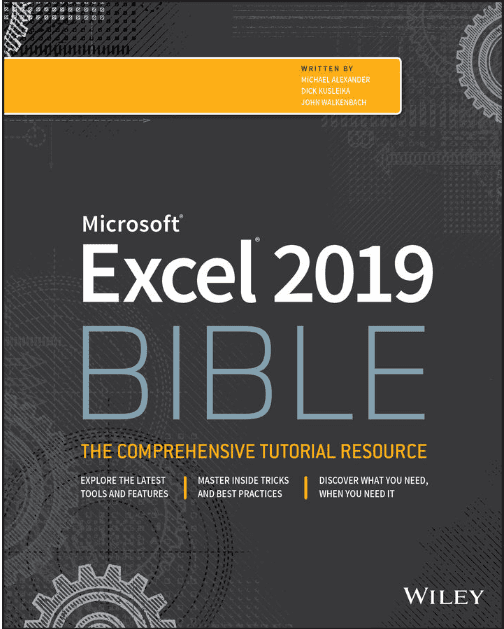
Töövihiku otseteed
Ctrl + N – avab uue töövihiku
Ctrl + O –Avage juba olemasolev töövihik
Ctrl + S –Salvestage oma töövihik
Ctrl + W –Sulgeb aktiivse töövihiku
Ctrl + X – Lõikab esiletõstetud ala sisu teie töövihikus (lahtrites). Lahter on Exceli arvutustabeli väikseim pindalaühik
Ctrl + V –Kopeerib valitud lahtrite sisu lõikepuhvrisse
Ctrl + Z- Tühistab trükkimisvead
Ctrl + P –Avab printimise dialoogiboksi
Teksti vormindamise otseteed
Ctrl + 1 –Avab teie töövihiku lahtrite jaoks vormingu dialoogiboksi
Ctrl + T –Valige oma lahtrid ja vajutage Ctrl + T. Valitud lahtritest saab tabel
Valemite otsetee
Ctrl + `- Laseb saate lülituda valemite ja lahtrite väärtuste vahel
Ctrl + ‘-Rakendab valitud lahtri valemi teisele lahtrile
Vahekaart –Kasutatakse V jaoks. Vaata üles.
F4 –Näitab teile lahtri võrdlusväärtust
Navigatsiooni otseteed
Ctrl + F –Avab Otsi dialoogiboks
Ctrl + G – avab Minema dialoogiboks
Ctrl + Tab –Võimaldab liikuda erinevate töövihikute vahel
Ctrl + lõpp –Viib teid teie praeguse töövihiku viimasesse lahtrisse
Ctrl + Kodu – liigub aktiivse töövihiku esimesse lahtrisse
Ctrl + PgUp ja Ctrl + PgDn – Need kiirklahvid aitavad teil töövihiku erinevatel lehtedel liikuda. Ctrl + PgUp viib teid praeguse lehe järgmisele lehele. Samamoodi viib Ctrl+Pgdn teie praeguse lehe eelmisele lehele.
Andmete valiku otseteed
Ctrl + A – Valib kogu töövihiku teksti
Ctrl + tühik – Valib kogu veeru. Asetage kursor vajaliku veeru mis tahes lahtrisse ja tippige Ctrl + tühik. Valitakse kogu veerg.
Tõstuklahv + tühik –Valib terve rea. Asetage kursor soovitud reale ja tippige Shift + Tühik. Valitakse terve rida.
Andmete sisestamise otsetee
F2 –Võimaldab redigeerida valitud lahtreid
Alt + Enter – Saate lahtrisse redigeerimise ajal sisestada uue rea
Ctrl + D –Saate kopeerida lahtrite vormingu ja rakendada seda vormingut valitud lahtrivahemikule.
Ctrl +; –Sisestage valitud lahtrisse praegune kuupäev ja kellaaeg
Need kiirklahvid peaksid aitama teil Excelit tõhusamalt kasutada, muutes teie töö lihtsamaks ja aitama vähendada Exceli töökoormust.